
Video auf YouTube ansehen | MP4 herunterladen | Transkript | Alle YaSM-Videos.
Ab und zu meldet sich jemand bei uns, weil die Links in den Prozessdiagrammen nicht zu funktionieren scheinen. Meistens stellt sich dann heraus, dass alles in Ordnung ist - wir müssen aber beachten, dass Visio® kein Web-Browser ist und dass die Links dort etwas anders funktionieren.
Zunächst stellen Sie bitte unbedingt sicher, dass Sie das ZIP-Archiv entpackt haben. Wenn Sie einfach auf die ZIP-Datei im Datei-Explorer klicken, hat man zwar den Eindruck, sich in einem normalen Windows-Ordner zu befinden, in dem sich auch die Visio-Dateien öffnen lassen. Aber da diese Dateien in einem komprimierten Archiv sind, kann Visio die Ziel-Dateien der Links nicht finden.
Deshalb müssen Sie Ihr Auslieferungs-Archiv zuerst extrahieren. Dann können Sie in den Ordner mit den Diagrammen gehen und irgendein Visio-Dokument öffnen, zum Beispiel das mit den Incident-Management-Prozessen. Und hier können wir jetzt ausprobieren, ob die Links funktionieren: Bei einem Prozess-Shape finden wir den Link im Kontext-Menü, und ein Klick auf den Link bringt uns weiter zum verlinkten Diagramm.
Und hier sehen wir schon einen wichtigen Punkt: Visio ist kein Web-Browser, und deshalb wird ein einfacher oder doppelter Klick auf das Shape nichts bewirken.
Wenn wir aber mit dem Mauszeiger über dem Shape sind, erscheint der Name des verlinkten Diagramms in einem Popup-Fenster, zusammen mit dem Hinweis, dass man dem Link mit gedrückter Steuerungstaste folgen kann [vgl. Abb. 1]. Wenn wir also die Steuerungs-Taste drücken und dann auf den Link klicken, öffnet sich auch schon das verlinkte Diagramm.
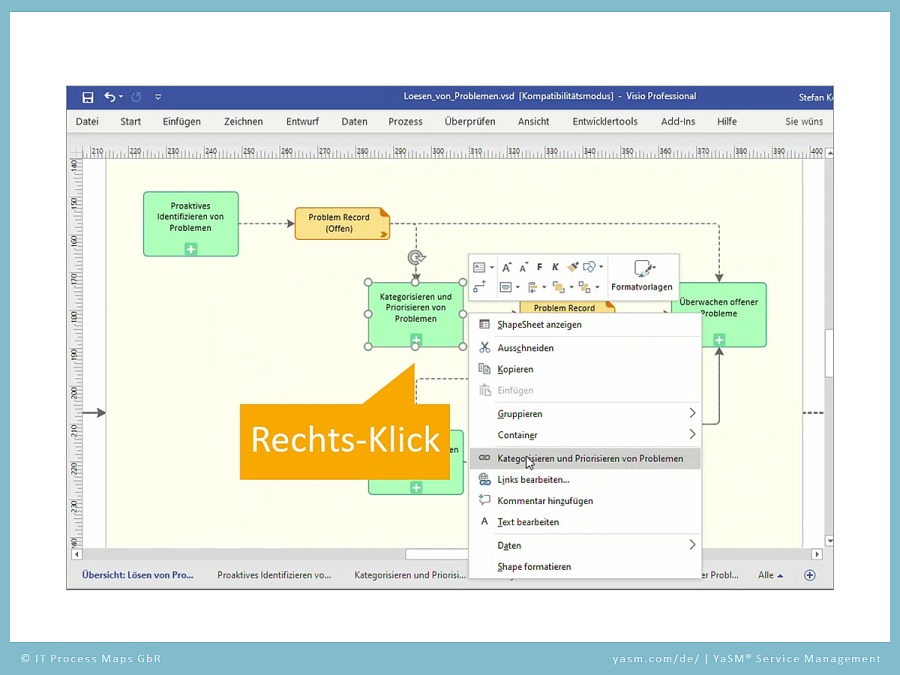 Die andere Möglichkeit ist ein Klick mit der rechten Maustaste auf das Shape [vgl. Abb. 2]. Dann finden wir den Link im Kontext-Menü, und wie zu erwarten, wird ein Klick hier genauso das verlinkte Diagramm öffnen.
Die andere Möglichkeit ist ein Klick mit der rechten Maustaste auf das Shape [vgl. Abb. 2]. Dann finden wir den Link im Kontext-Menü, und wie zu erwarten, wird ein Klick hier genauso das verlinkte Diagramm öffnen.
Meistens gibt es also kein Problem mit den Links in der YaSM®-Prozesslandkarte. Man muss nur daran denken, dass Links in Visio etwas anders funktionieren.
Wenn Sie mehr über Inhalte und Verwendung unseres YaSM-Modells erfahren möchten, schlage ich vor, dass Sie sich meine anderen Videos ansehen. Und wenn Sie Unterstützung benötigen, melden Sie sich bei uns!